
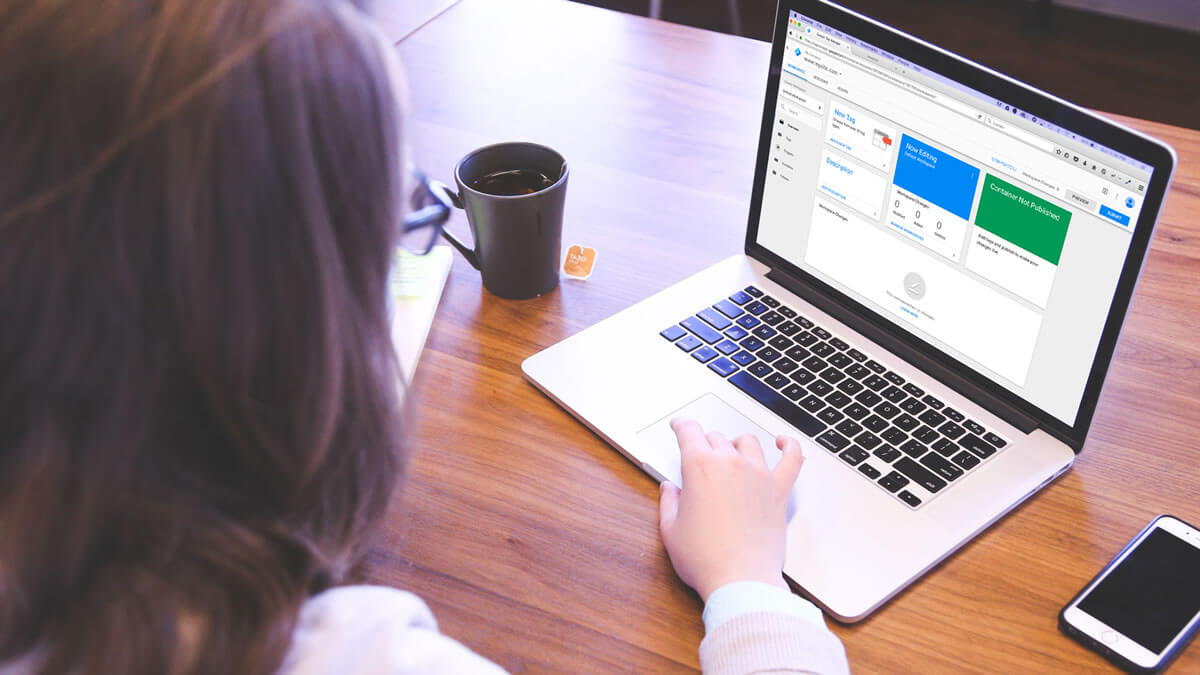
Google Tag Manager es una increíble herramienta para los especialistas en marketing digital. Nos permite administrar fácilmente las etiquetas de un sitio web, sin necesitar la experiencia de un desarrollador para la edición de códigos (ˇy es gratis!).
Sin embargo, para configurar Google Tag Manager correctamente, existen varios pasos a seguir (etiquetas, activadores, variables, etc.) en los que es fácil equivocarte. Estos son los errores más comunes en Google Tag Manager (GTM); conocerlos (con suerte) te ayudará a evitar hacer lo mismo.
Antes de continuar, si lo prefieres puedes ver este contenido en video:
1. Utilizar el ID de contenedor de Google Tag Manager incorrecto
Verifica dos veces si el ID de contenedor en tu cuenta, es el mismo que el fragmento de JavaScript que está codificado en tu sitio web. Si administras varias cuentas en GTM, es fácil que accidentalmente ingreses en el sitio web el ID de contenedor incorrecto. Esto particularmente ocurre, cuando una misma empresa utiliza diferentes cuentas o contenedores de GTM, para sus propiedades web.
Tip
Una cuenta en Google Tag Manager puede tener varios ID de contenedor. En la mayoría de los casos, esta es la mejor opción si tienes varias cuentas GTM para el mismo cliente o empresa. Por ejemplo; una empresa de salud puede tener:
- Contenedor web para un sitio de marketing.
- Contenedor de amplificador para páginas móviles aceleradas.
- Contenedor de Android para una aplicación móvil.
- Contenedor de iOS para una aplicación móvil.
2. Olvidar publicar el contenedor de Google Tag Manager
żEstás obteniendo pocos o ningún dato, incluso después de configurar todas tus etiquetas, activadores y variables? żRealizaste cambios recientes, pero ninguno está funcionando como esperabas? Esto puede suceder porque olvidaste enviar los cambios y publicar el contenedor.
Tip
Una forma rápida de identificar si un contenedor tiene cambios no publicados, es viendo la sección Cambios. Si tiene cualquier número además de 0, entonces aún no has publicado el contenedor GTM actualizado.
3. Configurar las etiquetas de seguimiento a través de GTM (pero no eliminar los fragmentos ya codificados en el sitio)
Es ejemplar que intentes administrar todas tus etiquetas de seguimiento en un solo lugar. Sin embargo, al configurar píxeles de seguimiento (de Google Analytics, Facebook, etc.) a través de Google Tag Manager, no dejes los fragmentos codificados en el sitio web. Esto puede causar problemas involuntarios, como el doble recuento de ciertas métricas, o las páginas vistas.
Tip
Utiliza herramientas como Google Tag Assistant o Ghostery para verificar la implementación adecuada de la etiqueta.
4. No actualizar el modo de vista previa ni la pestańa del navegador
El modo de vista previa, es una forma eficaz de probar todos los cambios de tu contenedor GTM antes de publicarlos. Sin embargo, si deseas mantener el modo de vista previa siempre activo, es fundamental que:
- Hagas clic en el enlace Actualizar dentro de la interfaz de usuario de GTM.
- Actualices la pestańa del navegador del sitio web que estás probando actualmente.
No seguir estos pasos, evita que el entorno de prueba funcione como debería, una vez que se publiquen los cambios en el contenedor de Google Tag Manager.
5. No usar correctamente la consola de depuración
Siempre que el modo de vista previa de Google Tag Manager esté habilitado, deberías ver una ventana de la consola de depuración. Se visualiza en la parte inferior de la ventana del navegador, del sitio web donde está implementado el contenedor.
La consola te muestra información detallada sobre tus etiquetas, incluidas las que se activan y las que no. Una etiqueta GTM se activa solo si se cumplen todas las condiciones de un único disparador. żAlgo no funciona? Comprueba si tienes alguna X roja para identificar qué condiciones de activación no se están cumpliendo.
6. No comprobar los informes en tiempo real de Google Analytics
Si administras el seguimiento en Google Analytics a través del Google Tag Manager, es importante que la etiqueta GA se active dentro de la consola de depuración de GTM. Sin embargo, es aún más importante que Google Analytics registre los datos esperados, como las interacciones de los usuarios y los eventos. La mejor forma de confirmarlo, es mediante los informes en tiempo real de Google Analytics.
Tip
Si estás probando eventos y no ves los resultados esperados, asegúrate de que tu IP no esté excluida. Excluir tus direcciones IP para ciertas vistas de Google Analytics, para evitar sesgar los datos, puede hacer que sea imposible probar tus cambios, si no estás en la vista correcta.
7. No usar la variable de configuración de Google Analytics
La variable de configuración de Google Analytics te permite ingresar parámetros y configuraciones que se aplican a cada etiqueta de GA en Google Tag Manager. Estos incluyen el ID de seguimiento, la configuración de cookies, los parámetros de seguimiento entre dominios y las funciones mejoradas de comercio electrónico.
Tip
Si no obtienes los datos esperados en Google Analytics, asegúrate de que el ID de seguimiento de GA en la variable, es el mismo que el del sitio web que estás rastreando.
8. No utilizar las reglas y los activadores de activación de etiquetas Google Tag Manager adecuados
Uno de los problemas subyacentes más comunes, es cuando las reglas de activación de la etiqueta o los activadores, se utilizan incorrectamente. Cuando sea apropiado, utiliza la configuración avanzada de etiquetas GTM para evitar conflictos con otras etiquetas.
Además, evita las configuraciones de activación que conducen a una sobreabundancia de eventos de escucha. Por ejemplo, żrealmente necesitas hacerle seguimiento a cada acción en una página? Una mejor opción podría ser el clic de un botón, el envío del formulario, u otro evento que se vincule directamente con el objetivo, o la conversión que deseas rastrear.
Tip
No te limites a verificar que las etiquetas esperadas se activen en la consola de depuración de Google Tag Manager. Confirma también que las etiquetas no se activan cuando no deberían.
9. No usar RegEx para activadores de Google Tag Manager
żTienes problemas porque tu activador de Google Tag Manager tiene una multitud de condiciones como "contiene", "termina con" o "comienza con"? Reduce las posibilidades de cometer un error, mediante el uso de expresiones regulares (RegEx). RegEx también te permite asignar múltiples condiciones "o", que normalmente requerirían disparadores separados, a un solo disparador.
Tip
Usa RegEx101 para validar si tus expresiones regulares están configuradas correctamente.
10. No verificar dos veces si hay errores tipográficos
Verifica dos veces (ˇo hasta tres veces!) tu trabajo, para asegurarte de que todo coincide exactamente como se espera. Además, no olvides que los campos de Google Tag Manager distinguen entre mayúsculas y minúsculas, por lo que la letra "V" no es lo mismo que "v".
Google Tag Manager es una herramienta tan funcional como complicada y son muchos los errores que puedes cometer, conócelos y evítalos.
Valoro mucho tu opinión, por favor escribe un comentario y comparte esta entrada en tus redes sociales, para que más personas conozcan esta información.